Como usar o bloco de grupo WordPress
Publicados: 2021-09-12Adicionar elementos individuais à sua postagem ou página usando o Editor de bloco é simples. No entanto, se você planeja usar blocos semelhantes em todo o seu site, faz sentido juntá-los e salvá-los como modelos. Fazer isso se torna simples quando você domina o bloco de grupo .
Neste artigo, falaremos sobre o que o bloco de grupo faz e como adicioná-lo às suas postagens e páginas. Também mostraremos como definir suas configurações e discutiremos algumas dicas e práticas recomendadas para seus elementos agrupados.
Vamos lá!
Como adicionar o bloco de grupo à sua postagem ou página
Adicionar este bloco é simples, mas requer um processo diferente do que você usará com outros blocos. Para começar, abra a postagem ou página na qual deseja trabalhar, escolha adicionar um novo bloco e selecione a opção Grupo :
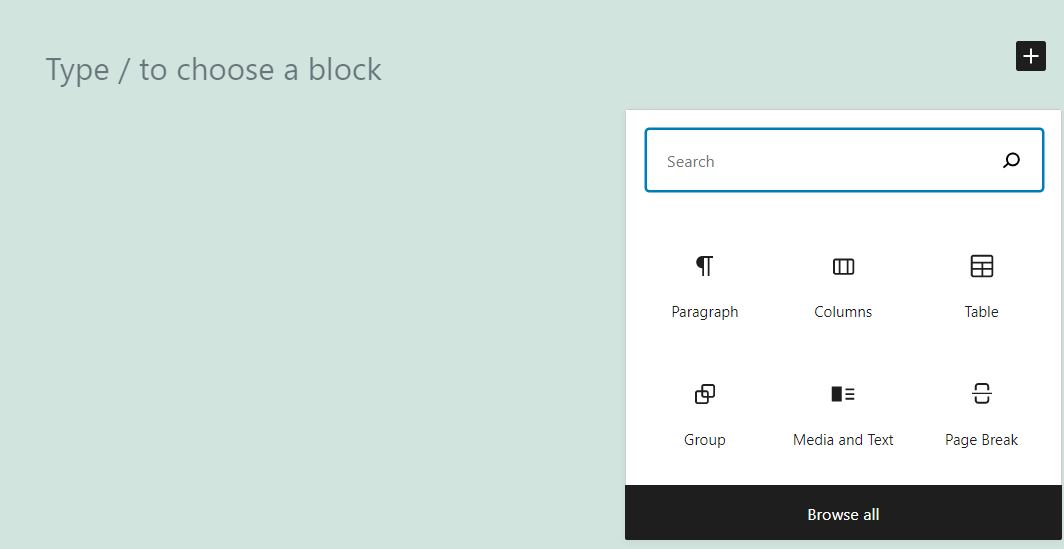
Quando você coloca isso bloco, uma nova seção aparecerá, incluindo a opção de adicionar vários elementos. Observe que agora existem dois botões para adicionar blocos. Se você usar o primeiro, adicionará um item ao conjunto. O segundo botão adicionará novos módulos após o bloco de grupo :
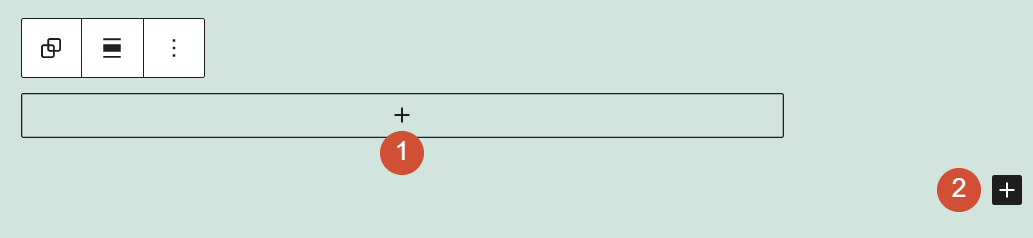
Você pode inserir vários elementos de qualquer tipo no bloco de grupo . Em nosso exemplo, adicionamos três blocos de mesa. À primeira vista, pode não estar claro quais elementos estão incluídos no grupo. Para evitar confusão, você pode clicar no botão Visualização de lista no menu principal do Editor de bloco:
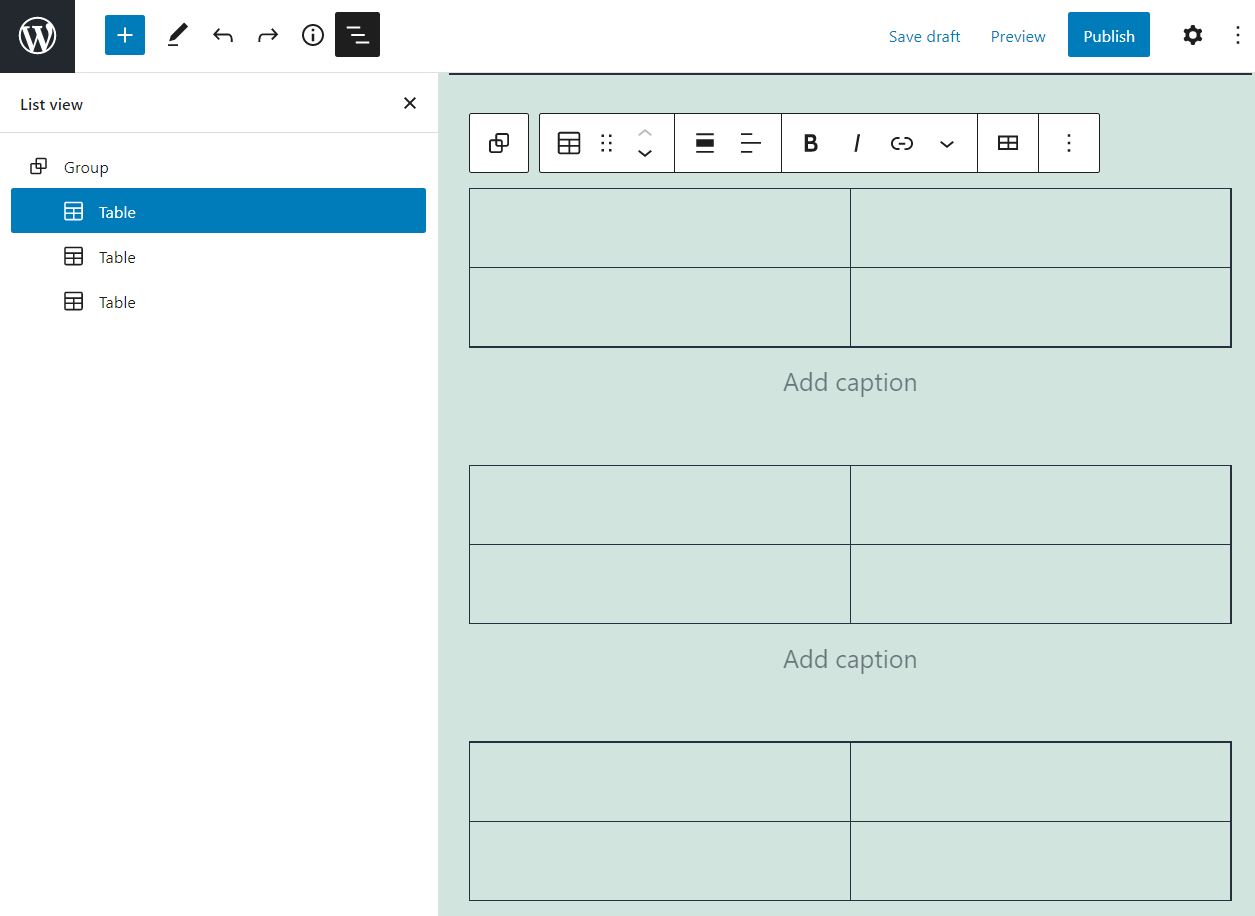
Esse é o primeiro método para adicionar um bloco de grupo às suas postagens e páginas. Uma alternativa é adicionar todos os blocos que você deseja em seu grupo e, em seguida, selecioná-los no editor. Se você escolher vários elementos, o Editor de bloco lhe dará a opção de vinculá-los:
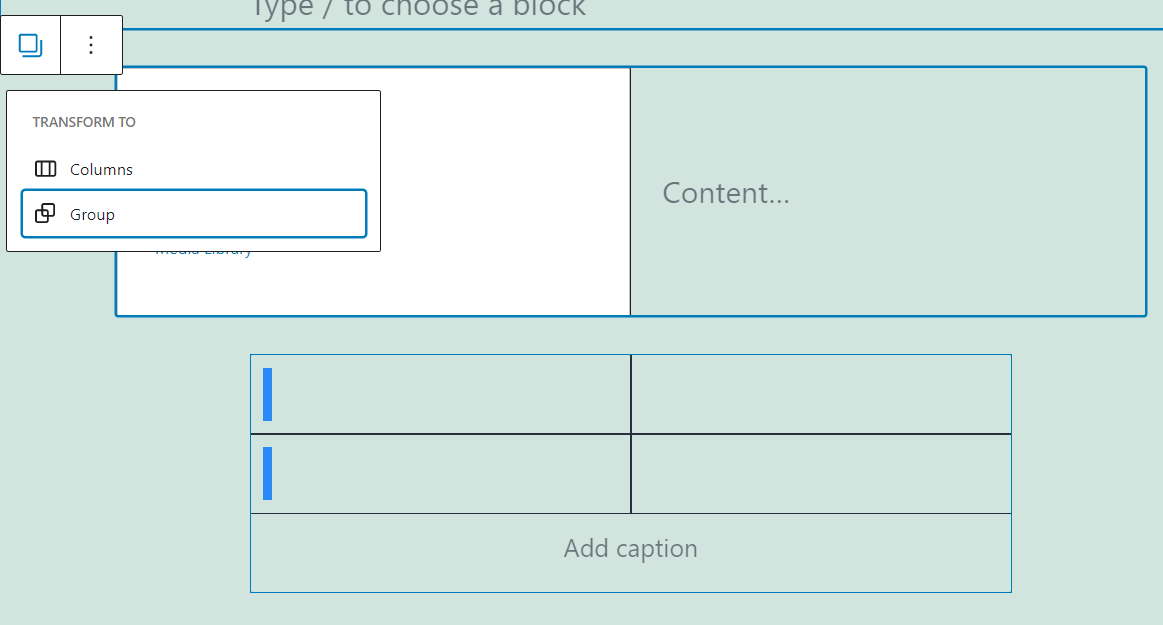
Assim que seu bloco estiver pronto para uso, lembre-se de que você pode salvar agrupamentos específicos como modelos ou blocos reutilizáveis. Mostraremos como fazer isso na próxima seção.
Configurações e opções de bloqueio de grupo
Uma vez que o bloco Group pode conter vários elementos diferentes, você provavelmente verá vários menus de formatação. Esta seção mostrará como trabalhar com as opções personalizáveis e configurações gerais deste bloco.
Configurações da barra de ferramentas
Se você colocar várias tabelas juntas, poderá selecionar cada bloco da Tabela e obter acesso às suas configurações e opções de formatação:
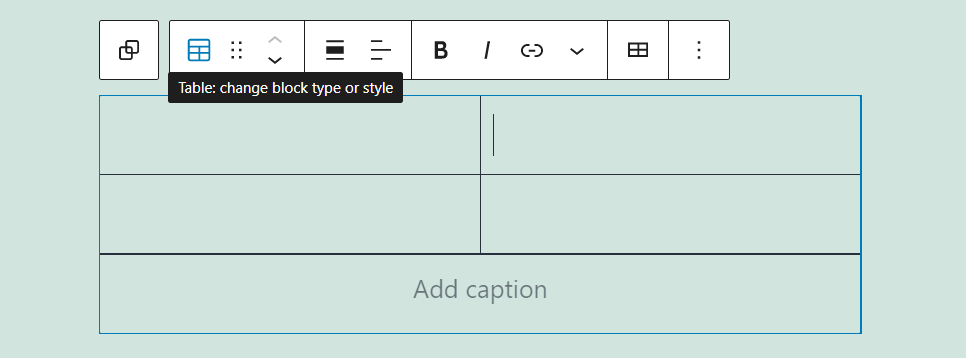
Se você selecionar um bloco de grupo inteiro, poderá visualizar um menu de formatação diferente e mais simples. Aqui estão as opções que inclui:
- Transformando o bloco em colunas
- Movendo o bloco usando a funcionalidade de arrastar e soltar ou mudando a posição do elemento para cima ou para baixo
- Modificando a largura do bloco
- Opções adicionais, incluindo dividir o conjunto ou salvá-lo como um bloco reutilizável
Vamos verificar onde encontrar cada configuração no menu de formatação do bloco de grupo :
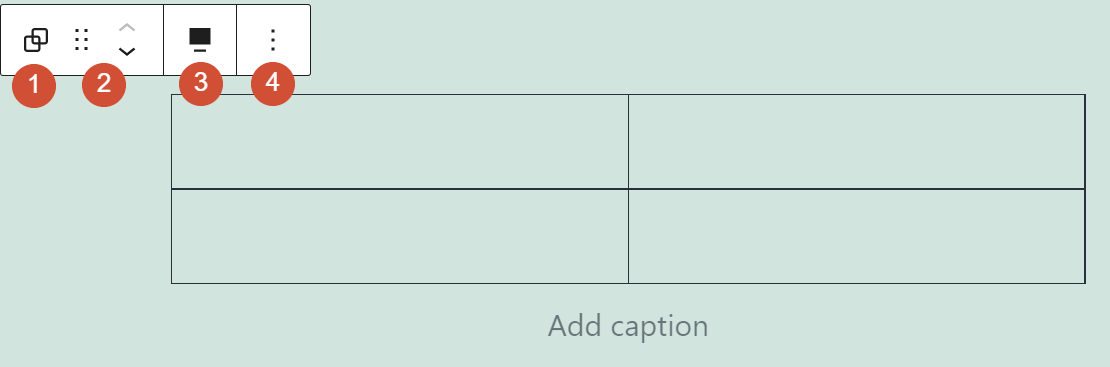
A maioria das opções aqui são relativamente simples. Provavelmente, você gastará mais tempo ajustando a formatação de blocos individuais dentro do conjunto. As duas configurações de destaque aqui são as opções para salvar o bloco de grupo como um elemento reutilizável (1) ou dividi-lo (2):
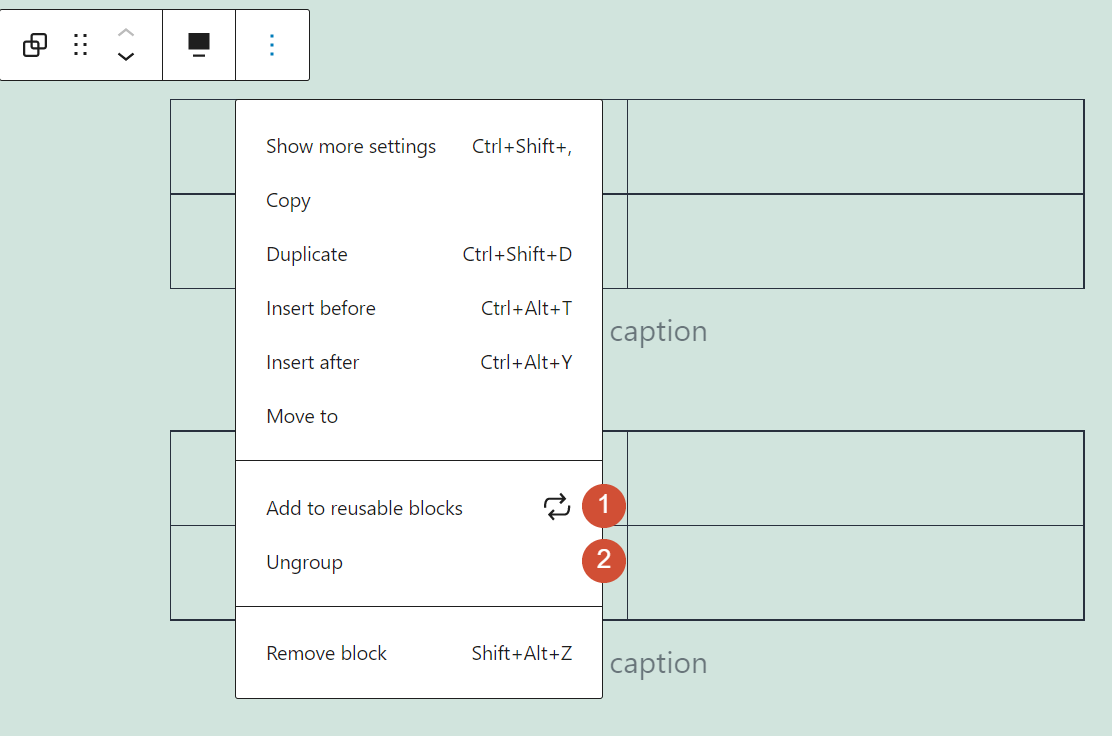
Se você escolher Desagrupar , o bloco será separado em elementos individuais. A opção Adicionar a blocos reutilizáveis permitirá que você salve esse agrupamento exclusivo e suas configurações, para que possa reutilizá-lo em outras postagens ou páginas:
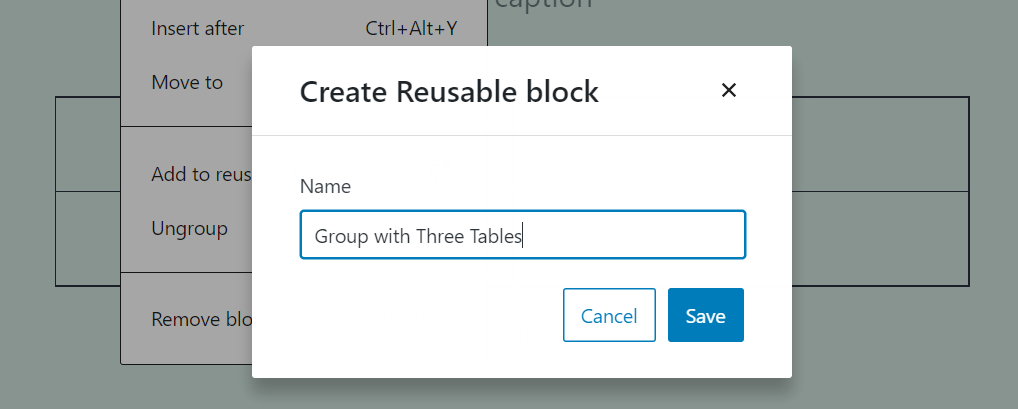
Depois de salvar seu bloco, ele aparecerá na guia Reutilizável quando você adicionar um novo elemento a qualquer postagem ou página:

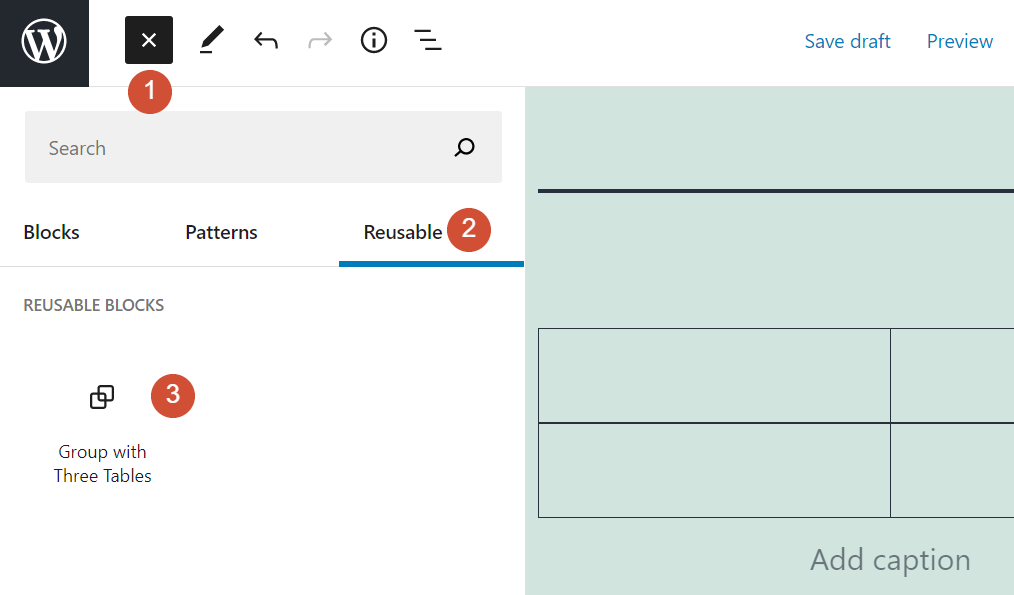
Você pode adicionar blocos reutilizáveis a qualquer página ou postagem no WordPress. No entanto, pode ser necessário alterar algumas configurações de estilo para que os elementos se ajustem adequadamente.
Opções adicionais
Cada bloco do WordPress vem com várias configurações que você pode acessar clicando no ícone de engrenagem no canto superior direito do menu principal do Editor de bloco.
O bloco Grupo oferece configurações que mudam o estilo do seu conjunto (1), modificam suas cores (2) e adicionam preenchimento entre a borda e seus elementos internos (3):
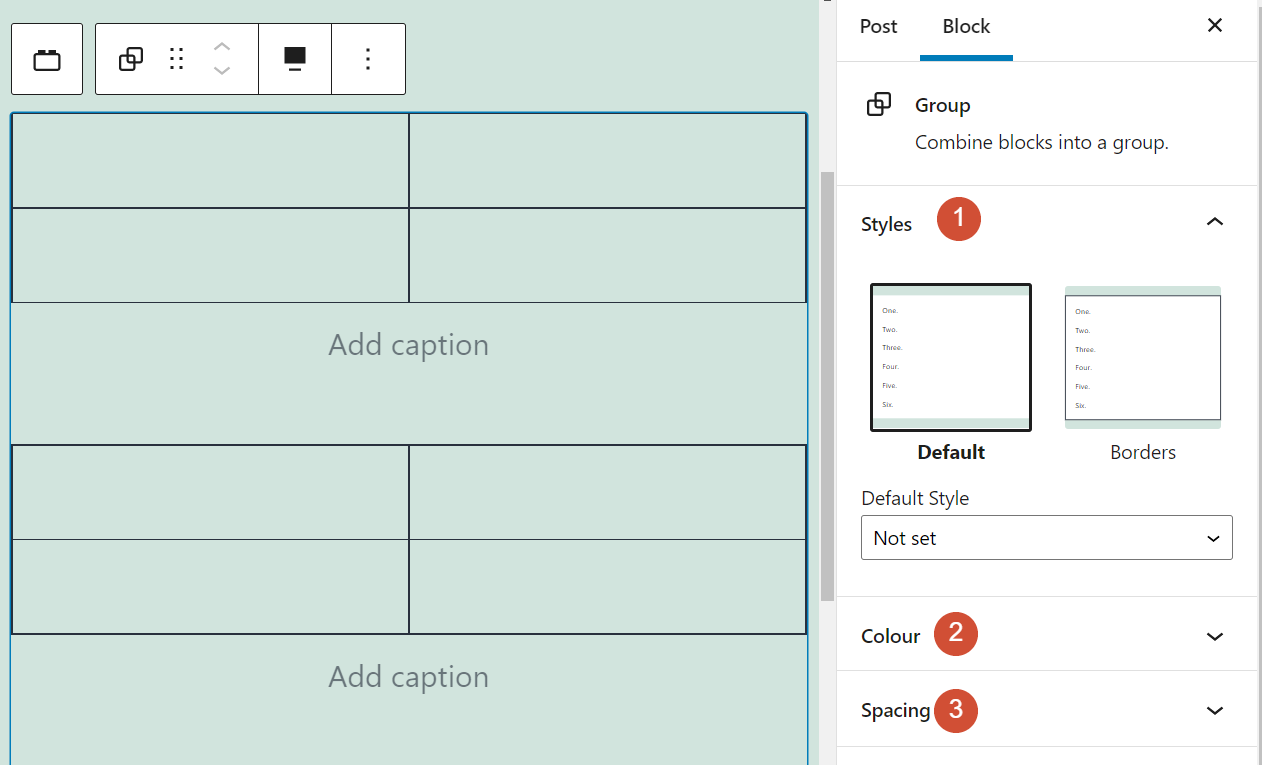
O bloco Grupo permite que você escolha entre dois estilos: um com e outro sem bordas. Se você escolher a opção Bordas , ela adicionará um limite ao redor dos componentes internos. No entanto, o menu de configurações não permite que você altere o estilo ou a cor das bordas:
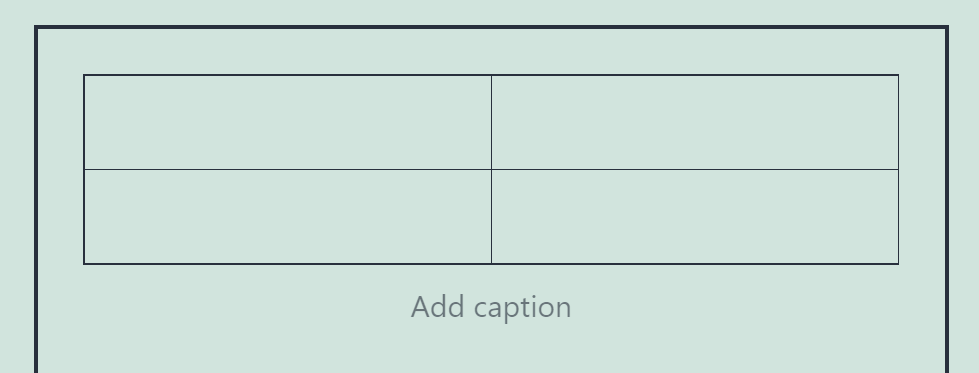
Continuando, você pode definir novas cores para o texto, o fundo e os links dentro do bloco. No entanto, lembre-se de que as configurações individuais de cada elemento interno substituirão essas opções globais:
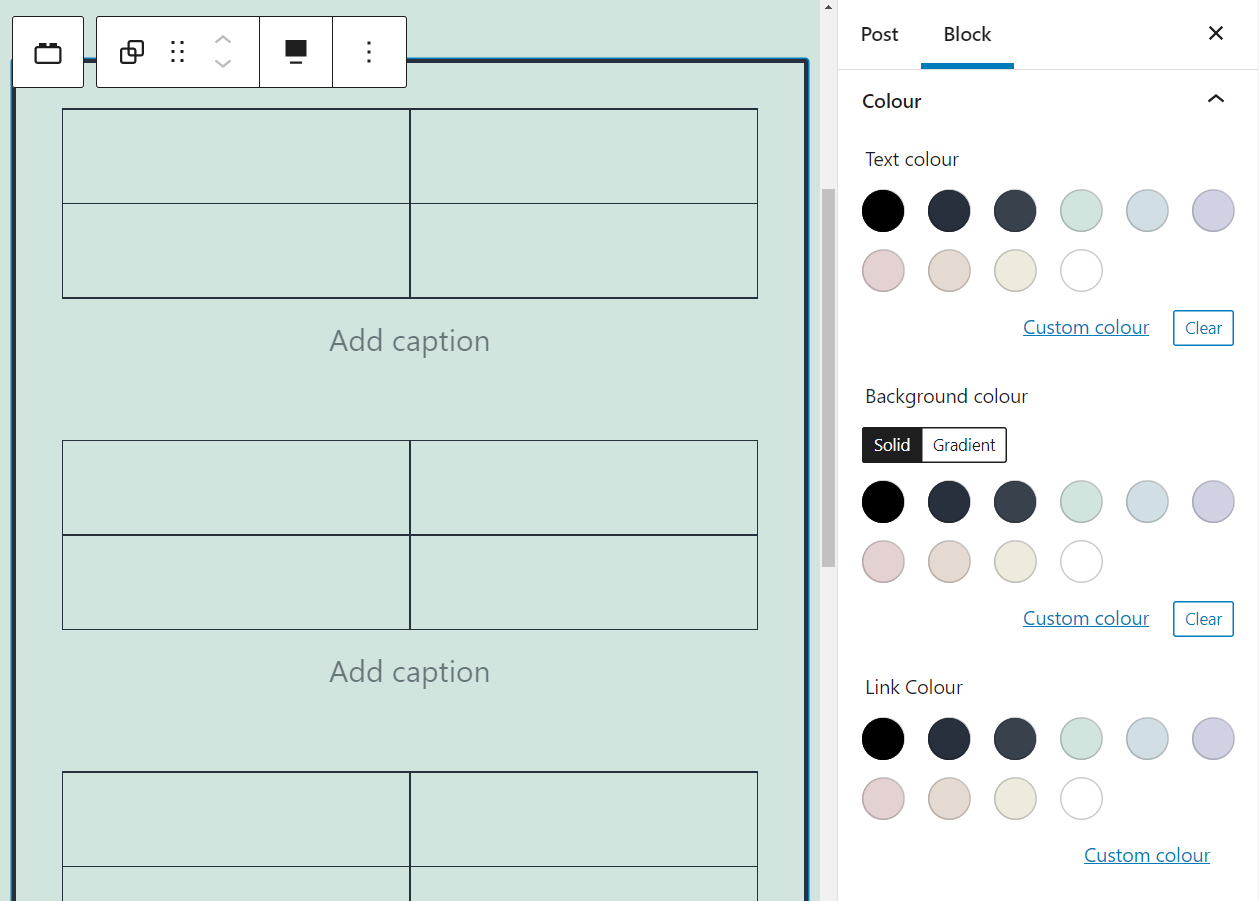
Em seguida, você pode clicar na guia Espaçamento para alterar o preenchimento entre a borda do bloco e seus elementos internos. Para fazer isso, você precisará especificar a distância em pixels:
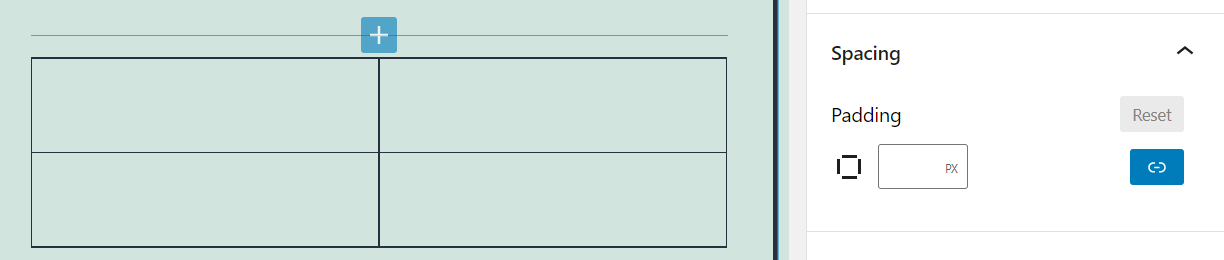
Quando estiver satisfeito com a configuração e o estilo do seu bloco, você pode passar para outros elementos dentro desse post ou página.
Dicas e práticas recomendadas para usar o bloco de grupo de maneira eficaz
Você pode usar o bloco de grupo para vincular qualquer elemento que desejar. No entanto, recomendamos que você agrupe itens apenas se tiver um motivo convincente para fazê-lo. Algumas ótimas razões para usar isso bloco inclui:
- Personalizando um conjunto de blocos com configurações semelhantes.
- Mover uma seleção de blocos dentro de uma postagem ou layout de página, mantendo-os juntos
- Salvar uma coleção de blocos para reutilizá-los posteriormente em outro post ou página.
Se você mudar de ideia sobre a vinculação de um conjunto de blocos, lembre-se de que você sempre pode separá-los e isso não afetará suas configurações individuais. Assim que estiver familiarizado com o Editor de Bloco, você pode criar elementos lindos e complexos que podem ser reutilizados em todo o seu site.
Perguntas frequentes sobre o bloco de grupo
Agora, você já sabe quase tudo que há para saber sobre o bloco de grupos do WordPress. Para encerrar, reunimos uma coleção das perguntas mais comuns sobre esse elemento, para garantir que você não perca nenhum detalhe importante.
Posso agrupar qualquer bloco do WordPress?
O bloco de grupo permite que você vincule qualquer bloco do WordPress. Como tal, você pode usá-lo para reunir designs complexos que incluem vários elementos.
Posso editar blocos individuais dentro de um grupo?
O Editor de bloco dá acesso a opções “globais” que abrangem todo o bloco de grupo no qual você está trabalhando. Além disso, você ainda pode acessar as configurações de formatação e estilo para cada elemento do conjunto.
Os blocos de grupo são iguais aos elementos reutilizáveis?
Você pode salvar a maioria dos blocos como elementos reutilizáveis no Editor de bloco. No entanto, o bloco de grupo permite que você salve conjuntos inteiros de componentes de bloco como um único item reutilizável.
Conclusão
O bloco de grupo é um dos recursos mais interessantes do Editor de blocos do WordPress. Em vez de lidar com blocos individualmente, permite vinculá-los e personalizá-los simultaneamente.
Você pode salvar blocos de grupo como elementos reutilizáveis que você pode adicionar em todo o site, separar se quiser trabalhar com componentes individuais e muito mais. Considerando que o Editor de blocos do WordPress permite agrupar qualquer tipo e número de blocos, há pouco que você não possa fazer com esse recurso.
Você tem alguma dúvida sobre como usar este bloco WordPress? Vamos falar sobre eles na seção de comentários abaixo!
Imagem em destaque via Alphavector / shutterstock.com
